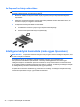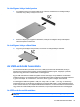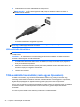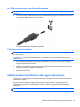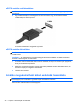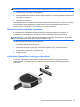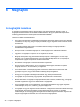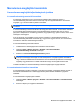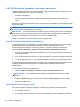HP Notebook Reference Guide - Windows Vista and Windows 7
A HP 3D DriveGuard használata (csak egyes típusokon)
Az alábbi felsorolt esetekben a HP 3D DriveGuard a meghajtó parkolásával és az adatokra irányuló
kérelmek leállításával védi a merevlemez-meghajtót:
● Ha elejti a számítógépet.
● Ha megmozdítja a számítógépet, miközben akkumulátorról üzemel és a képernyője le van
hajtva.
Röviddel az események bekövetkezte után a HP 3D DriveGuard visszaállítja a merevlemez-meghajtó
rendes működését.
MEGJEGYZÉS: Mivel a tartós állapotú meghajtók (SSD-k) nem tartalmaznak mozgó alkatrészeket,
a HP 3D DriveGuard alkalmazásra nincs szükség.
MEGJEGYZÉS: A HP 3D DriveGuard az elsődleges, illetve a (csak egyes típusokon megtalálható)
másodlagos merevlemezrekeszben tárolt merevlemezeket védi. Az USB-portokhoz csatlakoztatott
merevlemez-meghajtókra nem vonatkozik a HP 3D DriveGuard alkalmazás.
További tudnivalókat a HP 3D DriveGuard szoftver súgójában talál.
A HP 3D DriveGuard állapotának meghatározása
A meghajtó jelzőfénye színváltással jelzi, hogy az elsődleges vagy (egyes típusokon) a másodlagos
merevlemezrekeszben lévő merevlemezt parkolták. Annak meghatározásához, hogy a
merevlemezek éppen védettek-e, illetve hogy parkolta-e a rendszer valamelyik merevlemezt,
válassza a Start > Vezérlőpult > Hardver és hang > Windows mobilközpont lehetőséget:
●
Ha a HP 3D DriveGuard alkalmazás engedélyezve van, egy zöld pipa jel látható a merevlemez-
meghajtó ikonja felett.
●
Ha a HP 3D DriveGuard le van tiltva, egy piros X jel látható a merevlemez-meghajtó ikonja felett.
●
Ha egy meghajtó parkolva van, egy sárga hold jel látható a merevlemez-meghajtó ikonja felett.
A Windows Mobilközpontban látható ikon nem biztos, hogy a meghajtó aktuális állapotát mutatja. Ha
az állapot változását azonnal látni szeretné, engedélyezze az értesítési terület ikonjának
megjelenítését.
Az értesítési terület ikonjának engedélyezése:
1. Válassza a Start > Vezérlőpult > Hardver és hang > HP 3D DriveGuard elemet.
MEGJEGYZÉS: Ha a Felhasználói fiókok felügyelete szolgáltatás kéri, kattintson az Igen
gombra.
2. Az Icon in System Tray (Ikon a tálcán) soron kattintson a Show (Megjelenítés) lehetőségre.
3. Kattintson az OK gombra.
Tápellátás parkolt merevlemez esetén
Ha a HP 3D DriveGuard parkolta a meghajtót, a számítógép a következő módon viselkedik:
●
A számítógép nem áll le.
●
A számítógép nem kezdeményez alvó vagy hibernált állapotot, kivéve az alább leírt esetekben.
40 6. fejezet Meghajtók